U kunt voor ieder bestaand e-mailadres een vakantie bericht instellen.
Volg onderstaande stappen om een vakantie bericht voor één van uw e-mailadressen in te stellen:
- Login op
https://voorbeeld.cc:2222(of log in met Single Sign-On (SSO))
- Klik onder het kopje E-mail Beheer op Vakantie berichten
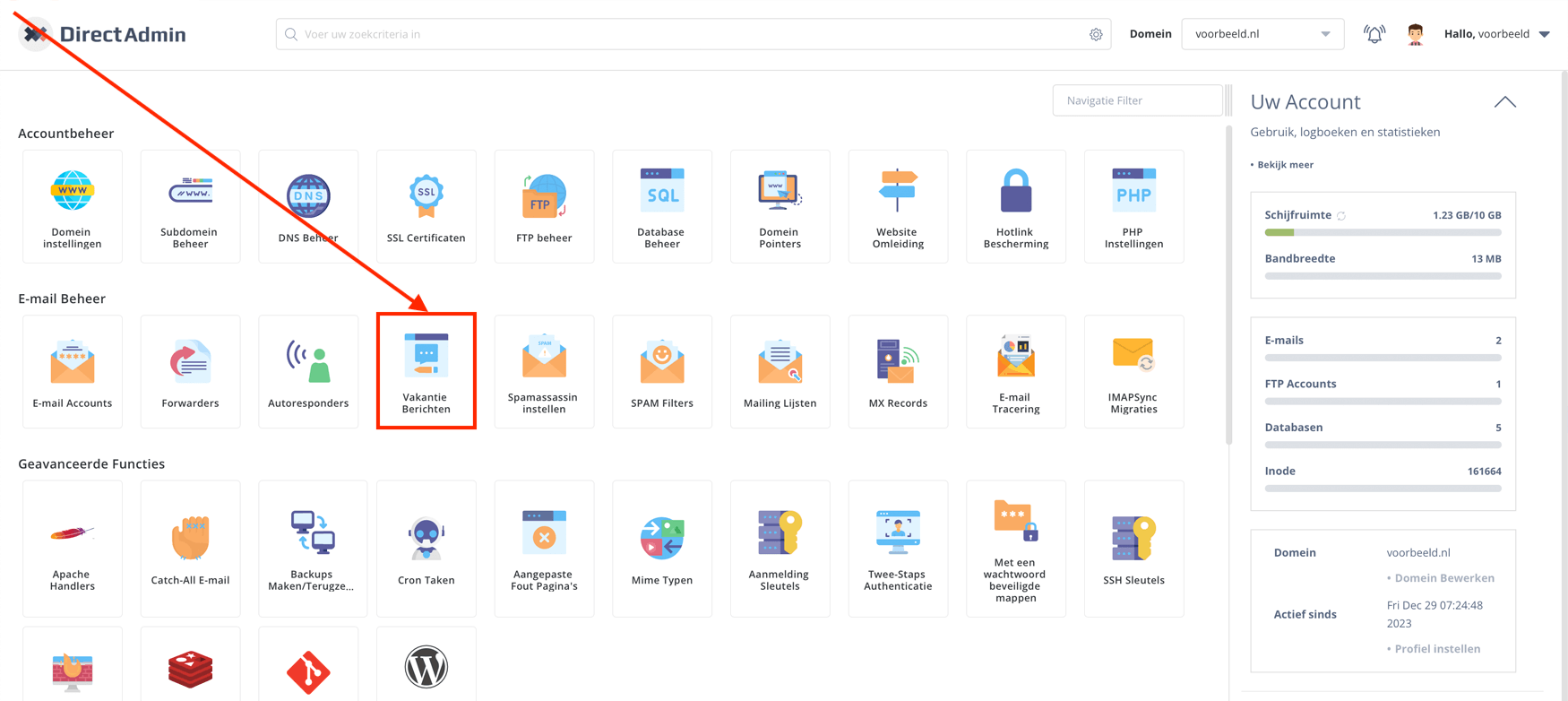
- Klik rechtsboven op de knop + STEL VAKANTIE BERICHT IN
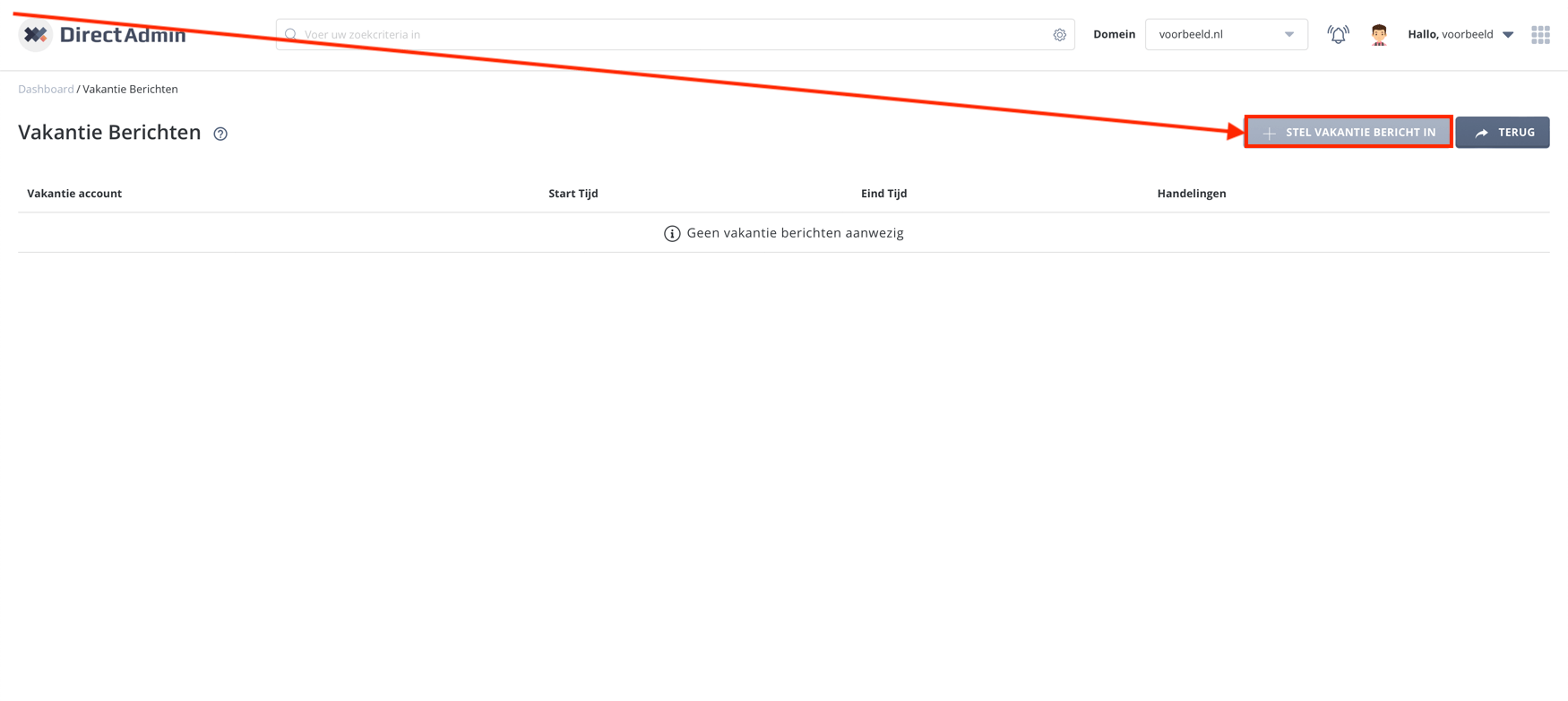
- Vul het formulier als volgt in:
- Vul bij Vakantie account het eerste deel van het e-mailadres in waarvoor u een autoresponder aan wilt maken, als u bijvoorbeeld voor
voorbeeld@voorbeeld.cceen autoresponder aan wilt maken dan vult u voorbeeld in (dit moet een bestaand e-mailadres zijn) - Vul bij Vakantiebericht het bericht in wat u terug wilt sturen
- Kies bij Vakantie Periode het begin- en eindmoment waarop u het vakantiebericht wilt terugsturen naar degene die naar het e-mailadres mailt
- Vul bij Vakantie account het eerste deel van het e-mailadres in waarvoor u een autoresponder aan wilt maken, als u bijvoorbeeld voor
- Klik rechts onder op de knop AANMAKEN
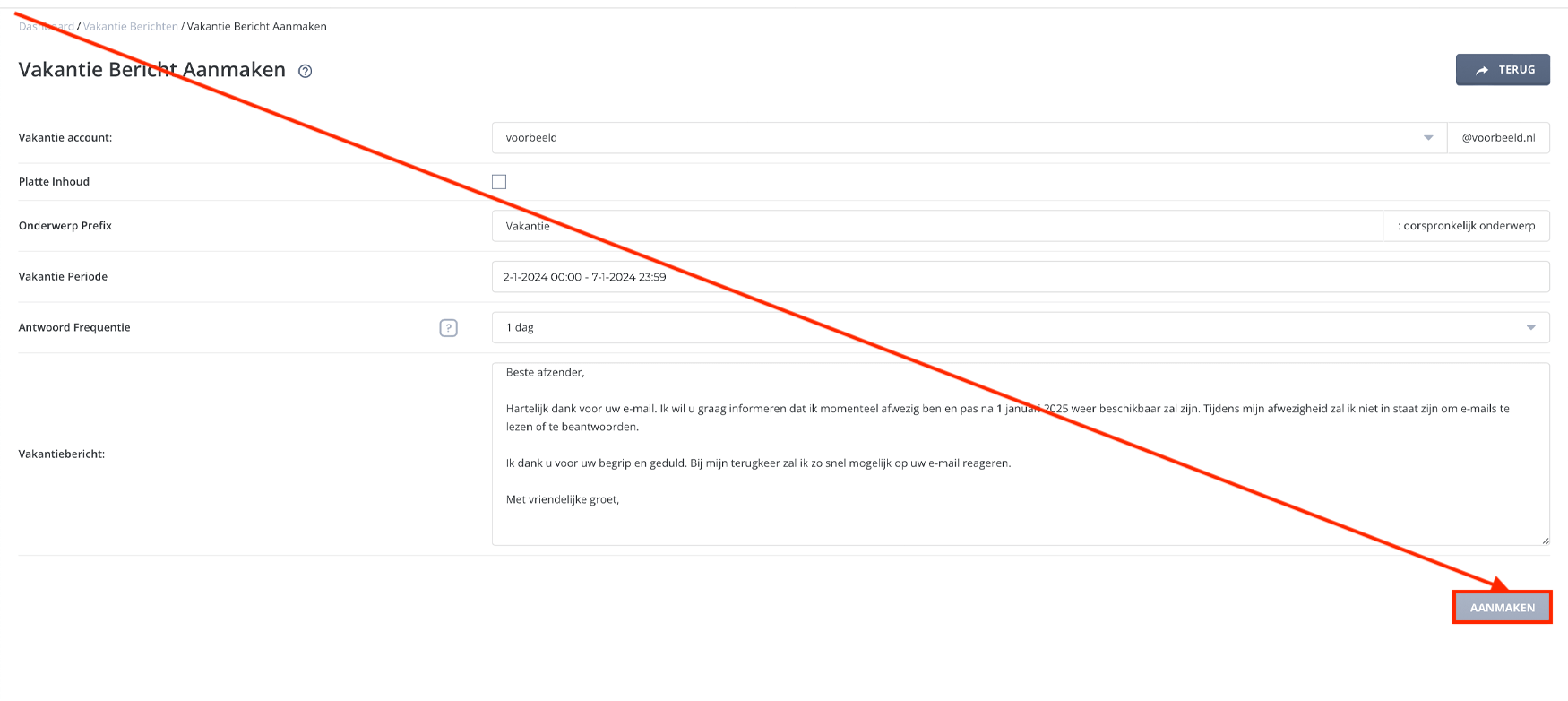
Zoals u op de screenshot bij stap 5 kunt zien, is de Antwoord Frequentie één dag. Dit betekent dat dezelfde persoon slechts één keer per dag uw autoresponder zal ontvangen.
U kunt of een autoresponder of een vakantie bericht instellen, het is niet mogelijk om beide tegelijkertijd voor hetzelfde e-mailadres in te stellen.
Vervang in bovenstaand stappenplan voorbeeld.cc door het eigen website adres.
Bijgewerkt op: 02-01-2024
Heeft dit artikel uw geholpen?
Dank u wel voor uw feedback!
Meer in E-mail
-
E-mailadres toevoegen (Hosting)
-
E-mailadres instellen in Mail (macOS)
-
E-mail autoresponder instellen (Hosting)
-
E-mailadres instellen in Gmail
-
E-mailadres instellen in Mail (Windows)
-
E-mailadres instellen in Mozilla Thunderbird
-
E-mailadres instellen in Microsoft Outlook 365 (Windows)
-
Spamfilter inschakelen en instellen (Hosting)
-
E-mailadres instellen in Microsoft Outlook 365 (macOS)
-
E-mailverzendtest uitvoeren



 Veelgestelde vragen
Veelgestelde vragen Inloggen
Inloggen